PC building simulator是個人電腦組裝模擬的一款遊戲,也可以用於《計算機組裝與維護》課程的模擬教學。學生可以透過這個軟體學習到計算機組裝和維修的知識。下面是第一關到第五關的任務和解決操作步驟。
1 掃描 防毒
考查學生對防毒軟體的使用
操作步驟:將維修電腦搬到工作臺。外接裝置連線,插入安裝隨身碟,開機,安裝防毒軟體virus scan,掃描病毒,處理,關機。搬離工作臺。
2 掃描 清灰和防毒
考查學生清潔機箱的能力和防毒熟練度
操作步驟:將維修電腦搬到工作臺。開啟機箱,使用空氣清潔器吹去主機中的灰塵,乾淨的環境能讓電子元器件更好的工作,裝好機箱蓋。讓大家都防毒的過程進一步熟悉。外接裝置連線,插入安裝隨身碟,開機,安裝防毒軟體virus scan,掃描病毒,處理,關機。搬離工作臺。
3 修理 更換顯示卡
考查學生更換配件顯示卡的能力
操作步驟:在檢視“電腦效能”中顯示卡型號,根據任務描述和預算到電腦配件網上商店購買顯示卡配件(不能超過預算並達到任務要求,一般是選一樣的配件)。配件到貨後,領取顯示卡配件。搬到工作臺,開啟機箱,下掉壞的顯示卡,裝上新買的顯示卡。裝好機箱蓋,外接裝置連線,開機。如正常,關機,搬離工作臺。
4 升級 加500G硬碟
考查學生加裝配件硬碟的能力
操作步驟:根據任務描述和預算到電腦配件網上商店購買硬碟配件(不能超過預算並達到任務要求)。配件到貨後,領取硬碟配件。搬到工作臺,開啟機箱,開啟硬碟盒,裝上新買的硬碟並連線好硬碟電源線和訊號線。裝好機箱蓋,外接裝置連線,開機。如正常,關機,搬離工作臺。
升2級後快速接線(開機自動接線)。
5 掃描 防毒
考查學生能根據電腦現象描述使用防毒軟體解決電腦問題。
操作步驟:將維修電腦搬到工作臺。讓大家都防毒的過程更加熟悉,任務會變得隱晦,如多了幾個檔案;瀏覽了不明網站;速度變得比以前慢很多等等描述中毒的現象,而不是真接說要防毒。外接裝置連線,插入安裝隨身碟,開機,安裝防毒軟體virus scan,掃描病毒,處理,關機。搬離工作臺。